Windows server 2016 搭建IIS(web)服務
阿新 • • 發佈:2019-02-07
聯系方式 網上 web服務器 微信 1.5 RoCE server 通過 mark 今天跟大家簡單介紹一下如何在Windows server 2016服務器上搭建IIS(web)服務。
web服務即www服務(萬維網服務),是指在網上發布,並可以通過瀏覽器觀看圖形化頁面的服務。
下面我們簡單介紹一下如何搭建web服務。
1.首先確定自己本機的IP地址,
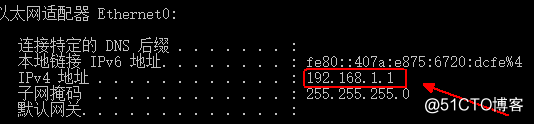
2.打開“服務器管理器”,單擊“添加角色和服務”
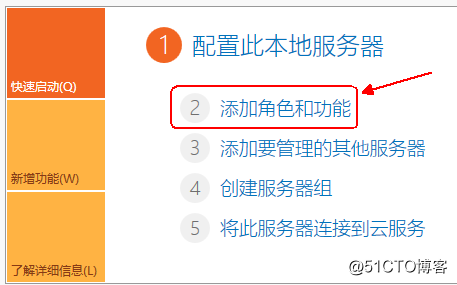
3.確認是“基於角色或基於功能的安裝”,然後下一步
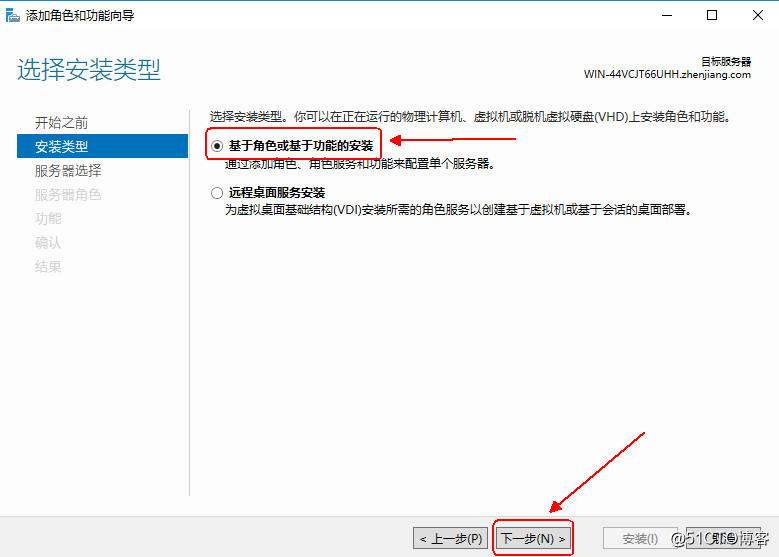
4.確認自己的IP地址,然後下一步
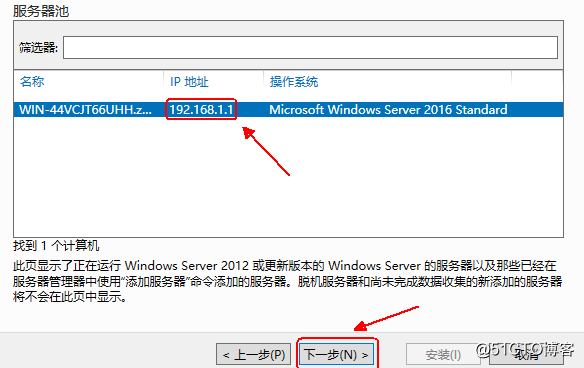
5.添web服務器角色,然後下一步
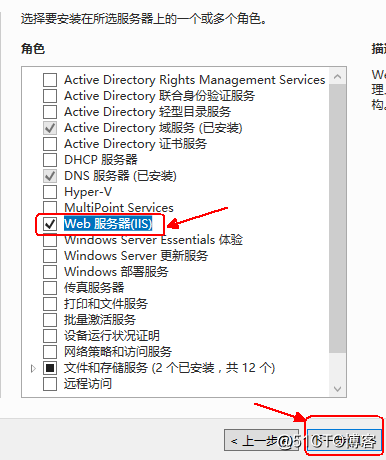
6.在“選擇功能”窗口中,可以根據工作需要選擇相應的功能。本次實驗案例保持默認,直接下一步。
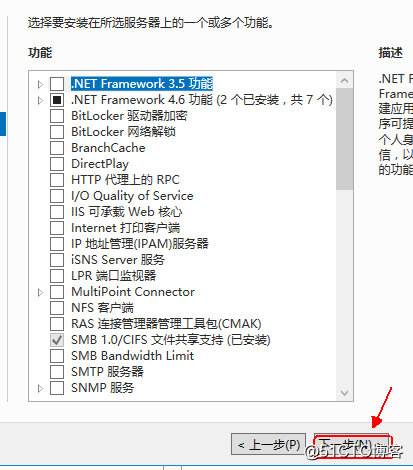
6.保持默認,直至安裝。
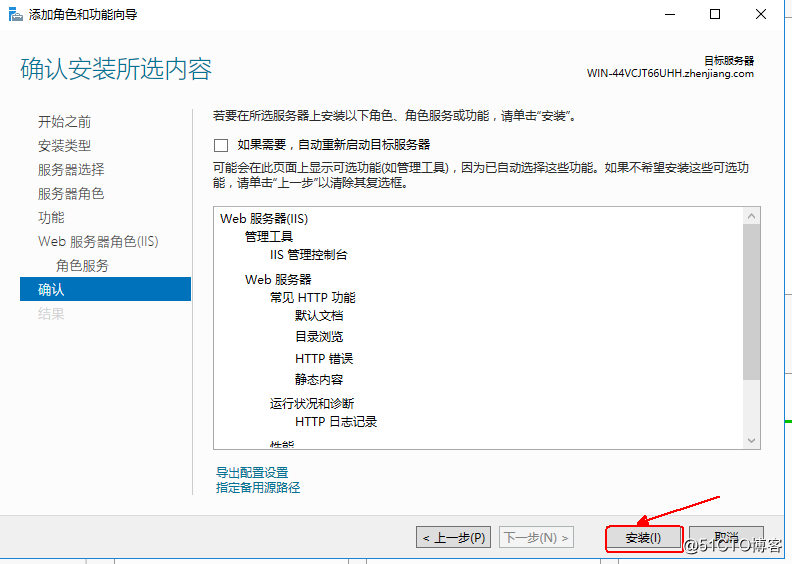
7.耐心等待安裝完成。這樣web服務就已經安裝完成,接下來我們給本機IP地址申請一個域名,本次以“www.zhenjiang.com”為例。

9.接下打開IIS管理器,選擇“網站”然後單擊“添加網站”
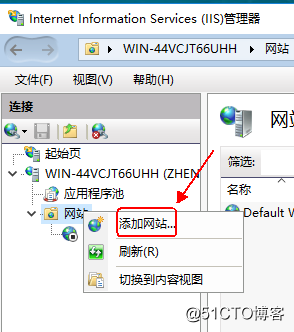
10.編輯網站
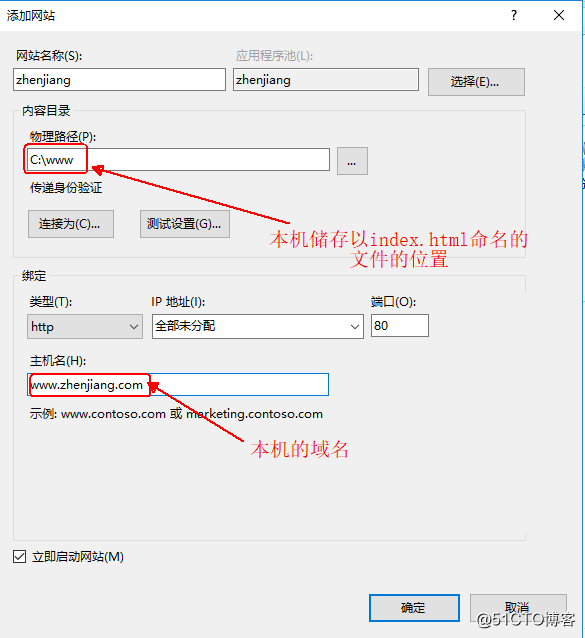
11.這樣就已經完成,就可以通過客戶機訪問了
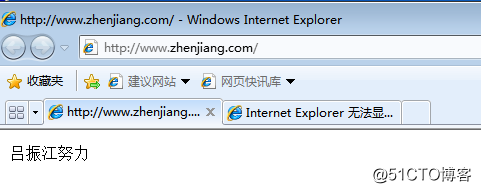
通過客戶機訪問,是我們想要的結果,實驗完成。
這是本人第二次寫博客,不足之處希望大家多多提意見。
本人聯系方式微信15731086046(手機號同步)
希望大家可以在學習的道路上共同進步!
最後祝大家新年快樂,2019共同努力!!!
web服務即www服務(萬維網服務),是指在網上發布,並可以通過瀏覽器觀看圖形化頁面的服務。
下面我們簡單介紹一下如何搭建web服務。
1.首先確定自己本機的IP地址,
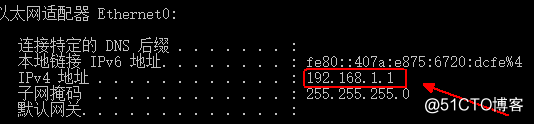
2.打開“服務器管理器”,單擊“添加角色和服務”
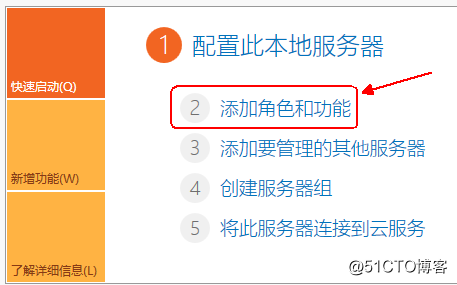
3.確認是“基於角色或基於功能的安裝”,然後下一步
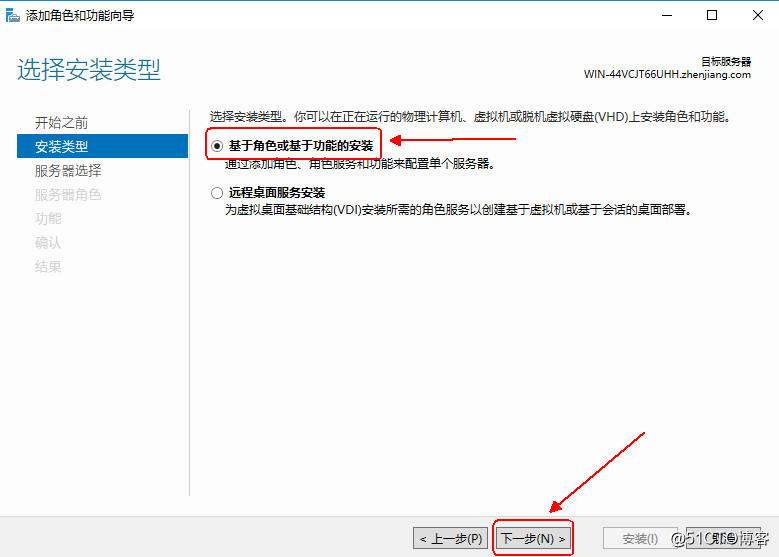
4.確認自己的IP地址,然後下一步
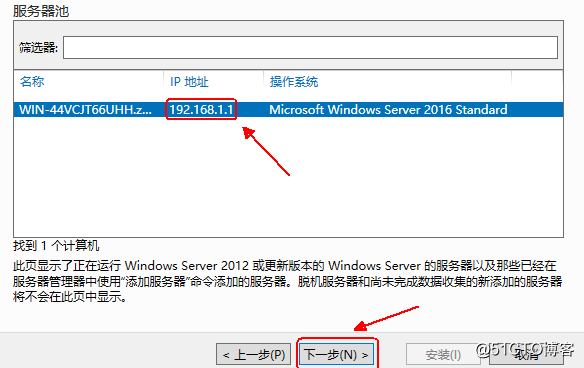
5.添web服務器角色,然後下一步
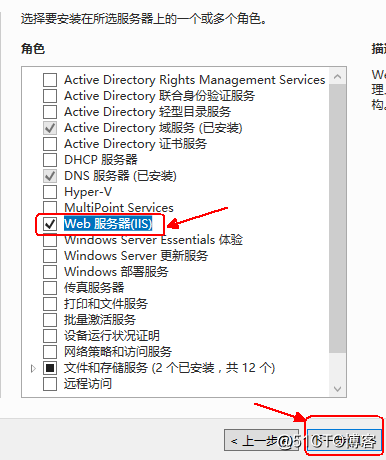
6.在“選擇功能”窗口中,可以根據工作需要選擇相應的功能。本次實驗案例保持默認,直接下一步。
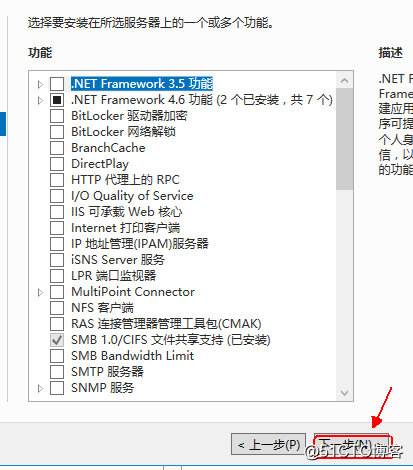
6.保持默認,直至安裝。
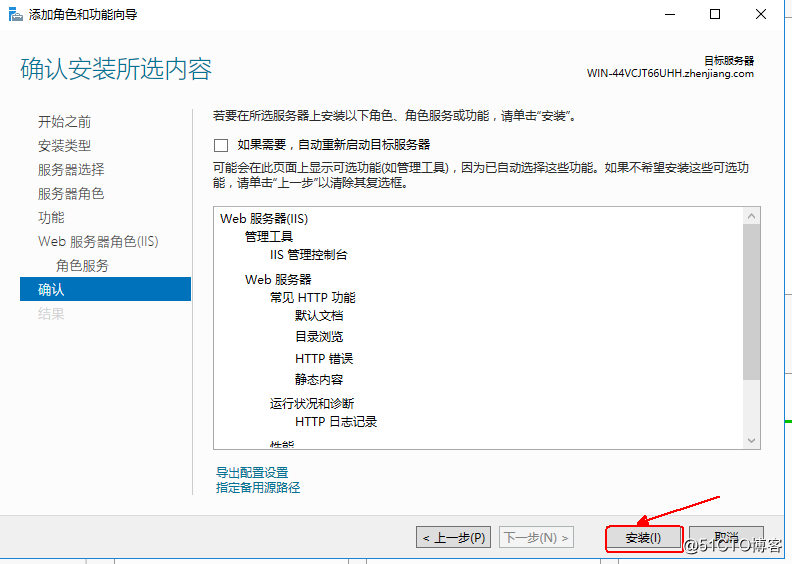
7.耐心等待安裝完成。這樣web服務就已經安裝完成,接下來我們給本機IP地址申請一個域名,本次以“www.zhenjiang.com”為例。

9.接下打開IIS管理器,選擇“網站”然後單擊“添加網站”
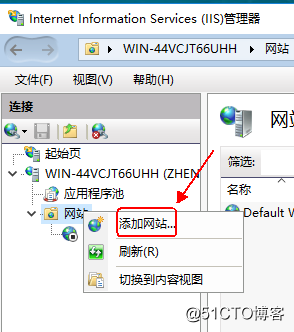
10.編輯網站
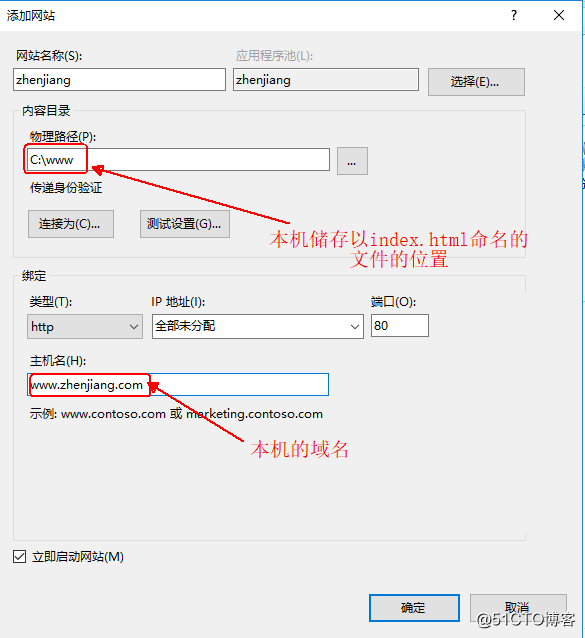
11.這樣就已經完成,就可以通過客戶機訪問了
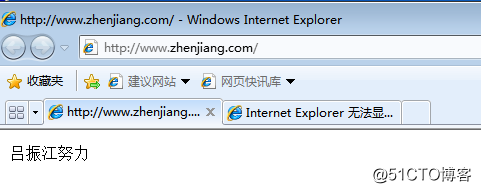
通過客戶機訪問,是我們想要的結果,實驗完成。
這是本人第二次寫博客,不足之處希望大家多多提意見。
本人聯系方式微信15731086046(手機號同步)
希望大家可以在學習的道路上共同進步!
最後祝大家新年快樂,2019共同努力!!!
Windows server 2016 搭建IIS(web)服務
